Komunikat o błędzie podczas uruchamiania systemu Windows: "The Windows Boot Configuration Data file is Missing Required Information" (Brak wymaganych informacji) (kod błędu 0xc0000034)
Summary: Obsługa kodu błędu 0xc0000034 widoczna w przypadku braku rozruchu systemu Windows 7, 8 i 10.
Symptoms
Komputer nie uruchamia się i wyświetla niebieski ekran z kodem błędu 0xc0000034.
Cause
Brak dostępnych informacji o przyczynie.
Resolution
Spis treści:
Komunikat o błędzie podczas uruchamiania systemu Windows 7: "Brak wymaganych informacji w pliku danych konfiguracji rozruchu systemu Windows"
Podczas próby uruchomienia systemu Windows 7 pojawia się następujący błąd:
| Plik: Stan \Boot\BCD : informacje 0xc0000034: Brak wymaganych informacji w pliku danych konfiguracji rozruchu systemu Windows. |
Informacje i rozwiązanie tego problemu są dostępne w następującej bazie 
Komunikat o błędzie podczas uruchamiania systemu Windows 8 i Windows 10: "Brak wymaganych informacji w pliku danych konfiguracji rozruchu systemu Windows"
Podczas próby uruchomienia systemu Windows 8 lub 10 pojawia się następujący błąd "Brak wymaganych informacji o pliku konfiguracji rozruchu systemu Windows" (Rysunek 1).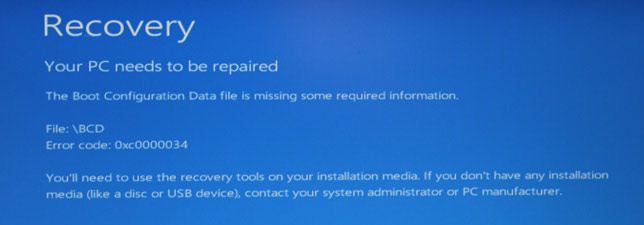
Rysunek 1
Istnieje kilka metod z kilkoma krokami, które można spróbować rozwiązać ten problem. Oba wymagają posiadania nośnika instalacyjnego systemu Windows lub dysku naprawy systemu.
Pierwsza metoda: Uruchamianie do odzyskiwania systemu Windows przy użyciu nośnika instalacyjnego systemu Windows.
- Po uruchomieniu komputera przy użyciu nośnika instalacyjnego systemu Windows lub dysku naprawy systemu zostanie wyświetlony czarny ekran z komunikatem "Naciśnij dowolny klawisz, aby uruchomić z płyty CD lub DVD". Szybko naciśnij dowolny klawisz.
- Po załadowaniu ustaw prawidłowy czas i typ klawiatury.
- Kliknij przycisk "Napraw komputer" w lewym dolnym rogu.
- Wybierz opcję "Rozwiąż problemy" na ekranie "Wybierz opcję".
- Kliknij opcję "Opcje zaawansowane" na ekranie "Rozwiązywanie problemów".
- Kliknij opcję Naprawa automatyczna na ekranie "Opcje zaawansowane".
- Wybierz "System operacyjny", klikając jego przycisk.
- System Windows wyszuka problemy na dysku twardym i sprawdź, czy wszystkie wymagane pliki są nienaruszone.
Druga metoda: Jeśli powyższa opcja naprawy automatycznej nie pomoże naprawić plików startowych. Można spróbować naprawić je za pomocą poleceń wprowadzonych w wierszu polecenia w sekcji Opcje zaawansowane.
- Po uruchomieniu komputera przy użyciu nośnika instalacyjnego systemu Windows lub dysku naprawy systemu zostanie wyświetlony czarny ekran z komunikatem "Naciśnij dowolny klawisz, aby uruchomić z płyty CD lub DVD". Szybko naciśnij dowolny klawisz.
- Po załadowaniu ustaw prawidłowy czas i typ klawiatury.
- Kliknij przycisk "Napraw komputer" w lewym dolnym rogu.
- Wybierz opcję "Rozwiąż problemy" na ekranie "Wybierz opcję".
- Kliknij opcję "Opcje zaawansowane" na ekranie "Rozwiązywanie problemów".
- Kliknij opcję "Wiersz polecenia".
- Wpisz następujące polecenia i naciśnij klawisz Enter po każdym wierszu polecenia:
Bootrec /fixmbr
Bootrec /fixboot
Bootrec /scanos
Bootrec /rebuildbcd
Po wykonaniu tych czynności uruchom komputer, aby sprawdzić, czy problem został rozwiązany. Jeśli problem nie ustąpi, może być konieczna ponowna instalacja systemu operacyjnego. W celu uzyskania dalszej pomocy skontaktuj się z działem pomocy technicznej firmy Dell.